|
<< Click to Display Table of Contents >> 2.5. Авторизація користувача за допомогою хмарного підпису |
  
|
|
<< Click to Display Table of Contents >> 2.5. Авторизація користувача за допомогою хмарного підпису |
  
|
|
Щоб виконати авторизацію користувача в системі за допомогою хмарного підпису, необхідно мати діючий ключ в будь-якому із доступних сервісів хмарного підпису. |
|
Звертаємо Вашу увагу на те, що із набуттям чинності 07.11.2018 Закону України «Про електронні довірчі послуги» та відповідно до частини 2 статті 17 цього закону, обов’язковим є використання кваліфікованого сертифікату відкритого ключа. Тому, в системі ЗАБОРОНЕНО використовувати «УДОСКОНАЛЕНІ» сертифікати |
Для авторизації користувача в системі за допомогою Хмарного підпису, необхідно на сторінці запуску системи виконати наступні дії:
| 1. | У верхньому правому кутку сторінки натисніть кнопку [Увійти] та зі списку виберіть пункт [Увійти за допомогою хмарного підпису] |
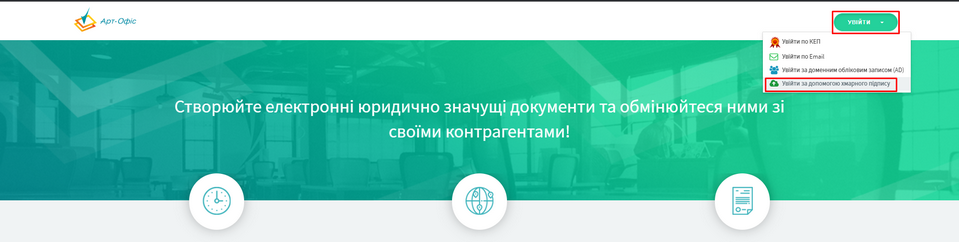
Ініціювання входу в систему за допомогою хмарного підпису
В результаті відображається сторінка на якій. необхідно обрати тип сервісу хмарних підписів.
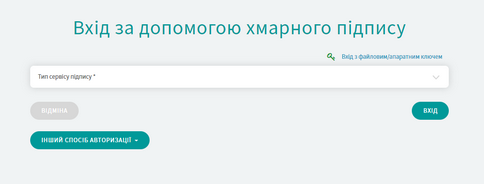
Сторінка вибору типу сервісу хмарного підпису
2. Вхід за допомогою сервісу "Masterkey/DepositSign - хмарний підпис"
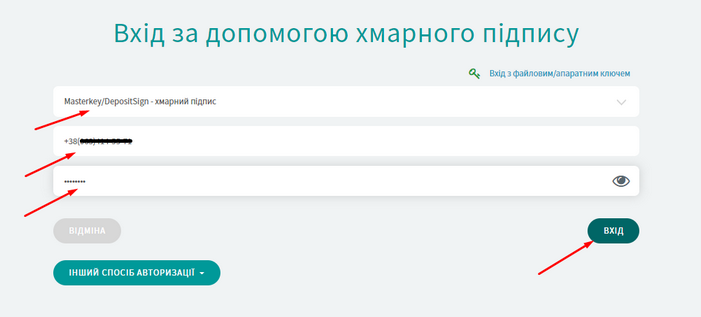
Поля для вводу номеру телефона та паролю
2.1 Введіть [Номер телефону] та [Пароль] до особистого кабінету та натисніть кнопку [Вхід]
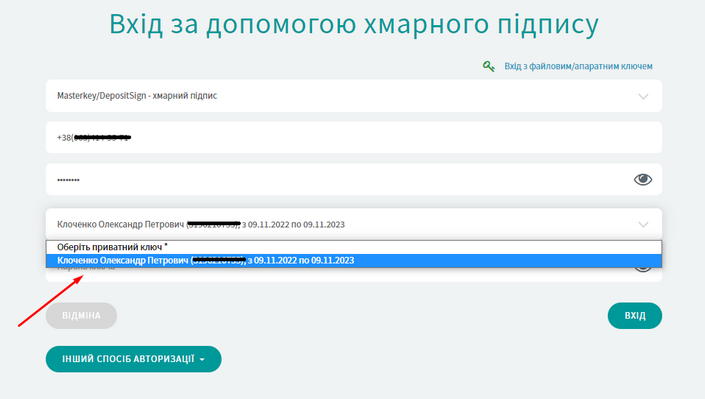
Список для обрання приватного ключа
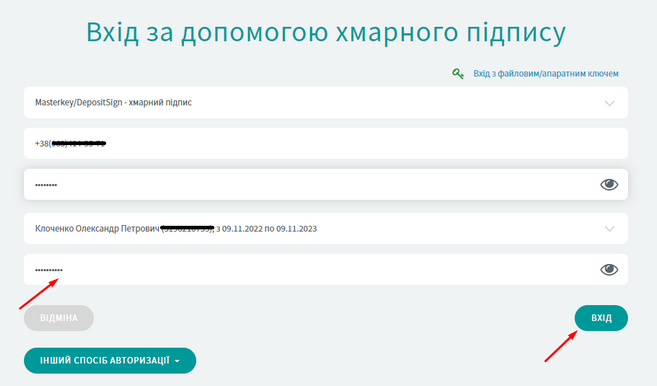
Список для вводу паролю від приватного ключа
2.2 Після входу в особистий кабінет, необхідно обрати [приватний ключ], ввести [пароль від приватного ключа] та натиснути [Вхід]
В результаті відбувається ідентифікація користувача. Після успішної ідентифікації користувача відбувається його авторизація в системі та відображається сторінка з персональним кабінетом системи.
3. Вхід за допомогою сервісу Приватбанк - хмарний підпис "SmartID"
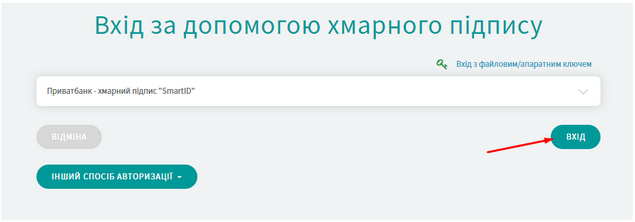
Ініціалізація входу за допомогою хмарного підпису Приват24
3.1 Натисніть [Вхід]
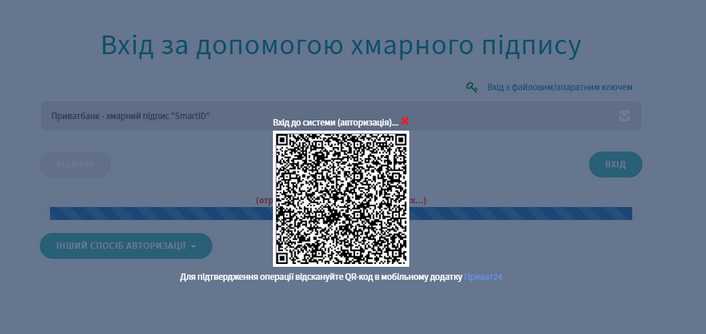
QR-код для сканування в мобільному додатку Приват24
3.2 Відскануйте QR-код в мобільному додатку Приват24
В результаті відбувається ідентифікація користувача. Після успішної ідентифікації користувача відбувається його авторизація в системі та відображається сторінка з персональним кабінетом системи.
4. Вхід за допомогою сервісу ТОВ "ЦСК Україна" - хмарний підпис CloudKey
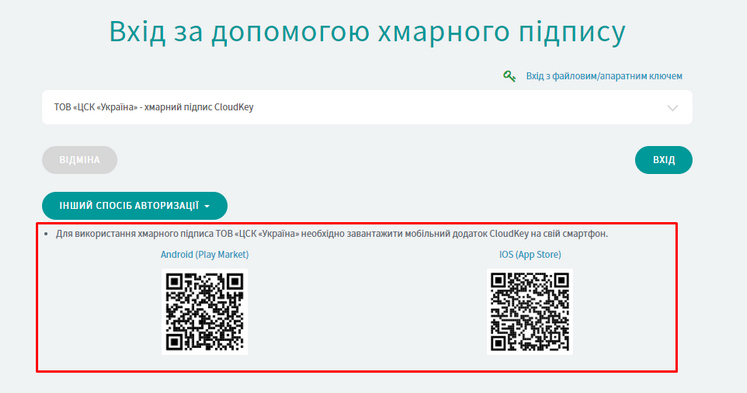
Вікно авторизації з можливістю завантаження мобільного додатку CloudKey
4.1 У разі відсутності, завантажте та встановіть мобільний додаток CloudKey На Ваш мобільний пристрій. Завантажити можна, за допомогою сканування одного з QR-кодів.
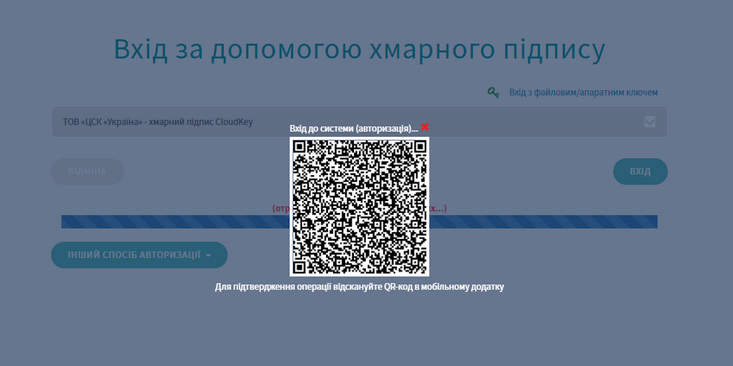
QR-код для сканування в мобільному додатку CloudKey
4.2 Відскануйте QR-код в мобільному додатку CloudKey
В результаті відбувається ідентифікація користувача. Після успішної ідентифікації користувача відбувається його авторизація в системі та відображається сторінка з персональним кабінетом системи.
5. Вхід за допомогою сервісу Вчасно - хмарний підпис
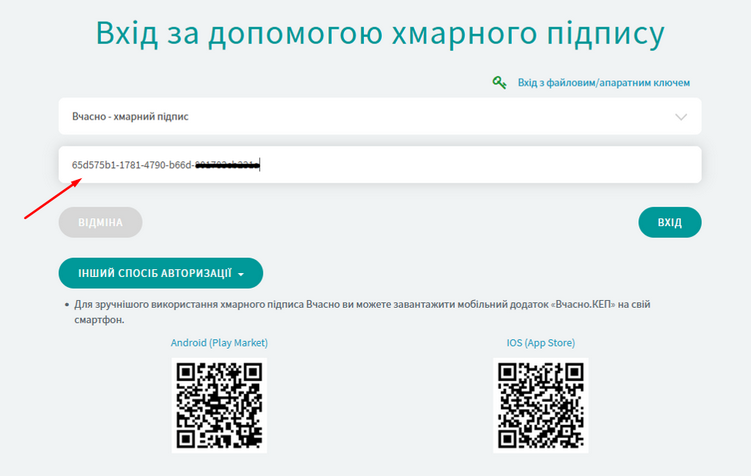
Вікно авторизації з можливістю завантаження мобільного додатку "Вчасно.КЕП"
5.1 Для зручності, завантажте та встановіть мобільний додаток "Вчасно.КЕП" Або введіть код для входу, отриманий в СМС-повідомленні.
В результаті відбувається ідентифікація користувача. Після успішної ідентифікації користувача відбувається його авторизація в системі та відображається сторінка з персональним кабінетом системи.